Mit dem Wortwolkendiagramm können Sie Textdaten visualisieren. Es werden Textwerte angezeigt, deren Größe auf einem Kennzahlwert basiert. Die Kennzahl kann eine beliebige Form zur Messung annehmen, zum Beispiel die verwendeten Zeiten, alphabetisch, nach Wichtigkeit oder nach Kontext. Sie können Ihr Diagramm mit unterschiedlichen Formen, Schriftarten, Layouts und Farbschemas anpassen. Das Diagramm ist im Visualization Bundle enthalten.
Wortwolkendiagramm mit Nahrungsmitteln in unterschiedlichen Größen und Farben


Anforderungen
Wortwolkendiagramme müssen eine Dimension und eine Kennzahl haben.
Verwendung
Mit einem Wortwolkendiagramm können Sie die Wichtigkeit eines Werts im Vergleich zu einer Kennzahl visualisieren und identifizieren. Je wichtiger der Wert im Vergleich zur Kennzahl ist, umso größer wird er in der Cloud angezeigt.
Erstellen eines Wortwolkendiagramms
Sie können auf dem Arbeitsblatt, das Sie bearbeiten, eine Wortwolke erstellen.
Gehen Sie folgendermaßen vor:
- Öffnen Sie im Extras-Fenster die Option Benutzerdefinierte Objekte > Visualization bundle und ziehen Sie ein Wortwolkendiagramm-Objekt auf das Arbeitsblatt.
- Klicken Sie auf die Schaltfläche Dimension hinzufügen und wählen Sie die Dimension aus.
- Klicken Sie auf die Schaltfläche Kennzahl hinzufügen, um die Kennzahl des Diagramms auszuwählen.
Nachdem eine Dimension und eine Kennzahl ausgewählt wurde, wird das Wortwolkendiagramm automatisch angezeigt.
Ändern der Darstellung der Wortwolke
Sie können Ihre Wortwolke mit einer oder mehreren Funktionen anpassen.
Ändern der Ausrichtung
Die Zahl der Ausrichtungen können Sie über Darstellung > Design > Ausrichtungen im Eigenschaftsfenster ändern. Sie können eine ganze Zahl von 1 bis 10 festlegen.
- Mit 1 werden alle Wörter in der gleichen Richtung angezeigt, die mit Darstellung > Design > Anfangswinkel festgelegt wird.
- 2 zeigt Wörter in zwei Ausrichtungen an, die mit Darstellung > Design > Anfangswinkel und Darstellung > Design > Endwinkel festgelegt werden.
- 3-10 zeigt Wörter in der entsprechenden Anzahl von Ausrichtungen zwischen Darstellung > Design > Anfangswinkel und Darstellung > Design > Endwinkel an.
Beispiel:

Anpassen der Anfangs- und Endwinkel
Sie können den Anfangspunktparameter (Winkel) der Wortwolke unter Darstellung > Design > Anfangswinkel, und den Endpunkt unter Darstellung > Design > Endwinkel im Eigenschaftsfenster anpassen. Die Winkel können positive oder negative Werte annehmen.
Ändern der Schriftgröße
Sie können maximale Wortschriftgrößen unter Darstellung > Design > Maximale Schriftgröße und die minimale Schriftgröße unter Darstellung > Design > Minimale Schriftgröße im Eigenschaftsfenster festlegen.
Wenn Sie eine große Schriftgröße festlegen, kann dies dazu führen, dass längere Wörter nicht ins Diagramm passen und daher nicht angezeigt werden.
Ändern der Skalierung
Die Skalierung für Wortwolkendiagramme kann entweder linear oder logarithmisch sein. Wählen Sie entweder Linear oder Logarithmisch unter Darstellung > Design > Skalierung im Eigenschaftsfenster aus. Für die logarithmische Skalierung können nur positive Werte verwendet werden. Null oder negative Werte geben nichts zurück.
Festlegen von benutzerdefinierten Bereichen
Sie können auch einen Farbbereich angeben oder aus einem vordefinierten Farbschema auswählen.
Gehen Sie folgendermaßen vor:
- Klicken Sie auf Darstellung > Design im Eigenschaftsfenster.
- Stellen Sie sicher, dass die Option Farbbereich aktivieren auf Ein gesetzt ist (Standard).
- Klicken Sie auf die Farbpalette neben Von und wählen Sie eine Farbe.
- Klicken Sie auf die Farbpalette neben Bis und wählen Sie eine Farbe.
Sie können Ihren eigenen Farbbereich festlegen, indem Sie auf das Staffeleisymbol in der Farbpalette klicken und eine Farbe auswählen. Sie können auch einen Farbcodestring in das Feld neben dem Staffeleisymbol eingeben. Bei den Farben muss es sich um gültige CSS-Farben handeln.
Gehen Sie folgendermaßen vor:
- Klicken Sie auf Darstellung > Design im Eigenschaftsfenster.
- Verschieben Sie den Schieber Benutzerdefinierten Bereich aktivieren nach links, um die Option zu deaktivieren.
-
Wählen Sie ein Farbschema unter Skalierungsfarbe aus.
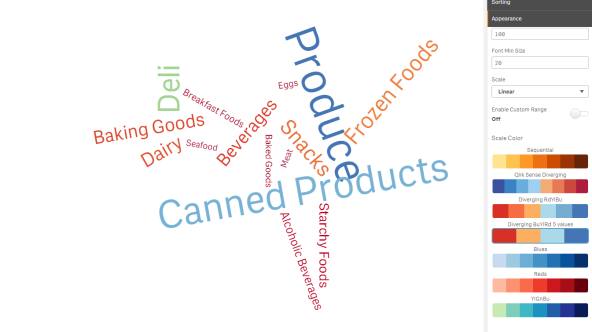
Formatieren von Zahlen
Es ist möglich, den Kennzahlenwert zu formatieren. Unterschiedliche Formatierungen können auf den gleichen Wert angewendet werden, zum Beispiel als Währung, Datum oder Dauer. Das Diagramm wird aktualisiert und zeigt den geänderten Zahlentyp.
Gehen Sie folgendermaßen vor:
- Klicken Sie im Eigenschaftsfenster auf Daten > Kennzahlen und dann auf eine Kennzahl.
- Wählen Sie das anwendbare Zahlenformat aus dem Menü Zahlenformat aus.
- Geben Sie die Details in den Fensterfeldern ein. Diese werden angezeigt, wenn eine andere Option als Automatisch bei der weiteren Konfiguration des Diagramms ausgewählt wird.
Beschränkungen
Informationen zu allgemeinen Beschränkungen finden Sie unter Beschränkungen.
- Ein Wortwolkendiagramm kann maximal 100 Wörter pro Eintrag verarbeiten.
- Wörter, die mehr Platz belegen als das Diagramm, werden nicht angezeigt. Sie können die Schriftgröße anpassen, um mehr Werte anzuzeigen, aber es wird nicht empfohlen, Felder mit langen Textwerten zu verwenden.
- Wortwolkendiagramme können nicht in Qlik NPrinting Berichten verwendet werden.
